Connecter à un pc – Lenco TAB-1022 User Manual
Page 85
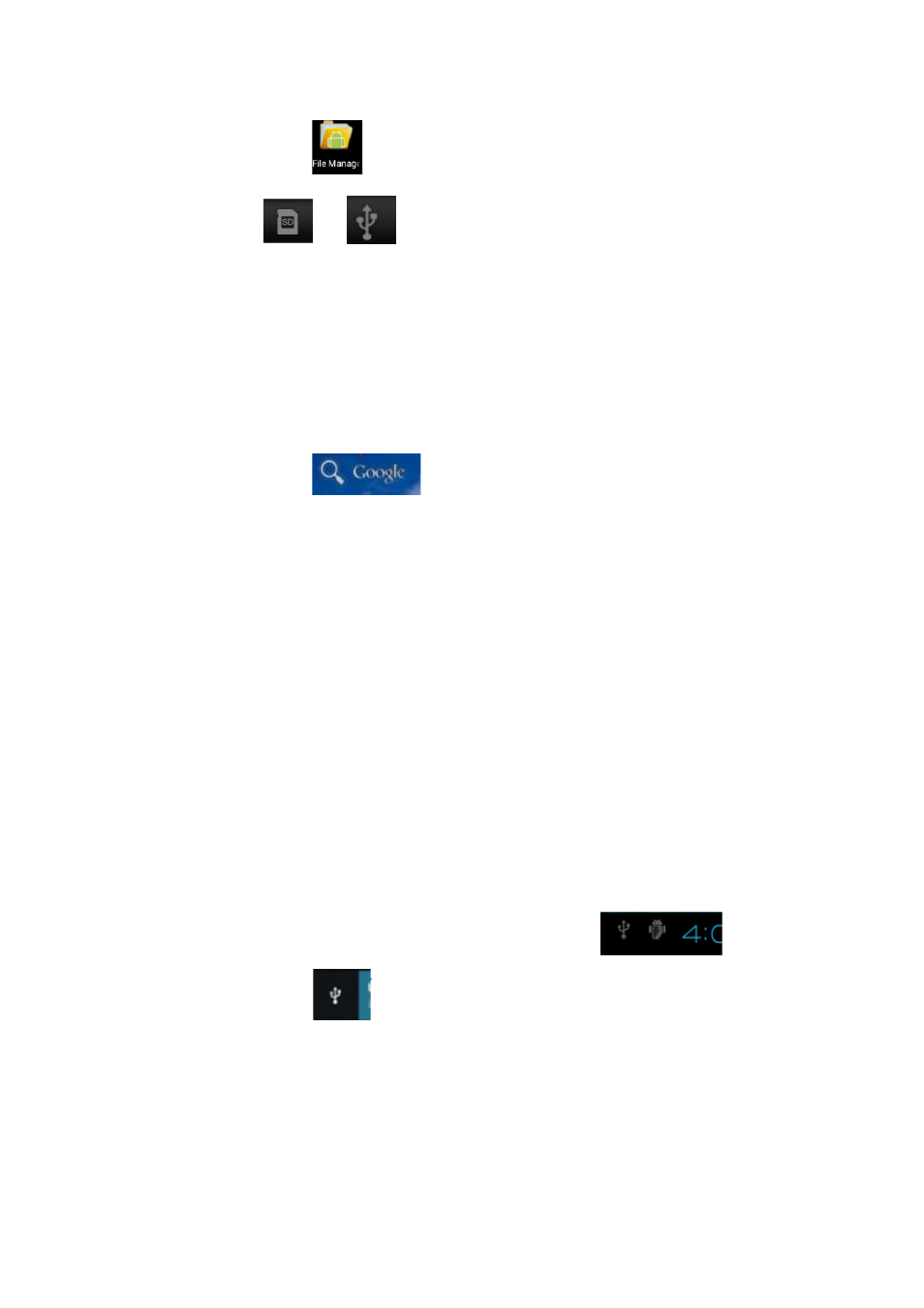
→Insérez la carte ou connectez la clé USB dans l'appareil.
14. Cliquez sur l'icône
15. Cliquez sur
ou
sauvegardé.
16. Sélectionnez le fichier .apk
s'affichera dans l'interface ou toutes les applications s'affichent.
17. Cliquez pour exécuter l'applic
retourner à l'interface de gestionnaire de Fichiers.
Télécharger et installer des applications depuis Internet
Vous pouvez télécharger des applications Android depuis Internet ou autre marchés
électroniques directement et les installer sur votre appareil directement et facilement.
7. Cliquez sur l'icône
8. Saisissez l'adresse et cliquez sur le lien de téléchargement de l'application que vous
souhaitez télécharger sur l'appareil.
9. Après le téléchargement, cliquez et tenez appuyé le fichier téléchargé (dans
l'interface d'enregistrement des téléchargements),
Désinstaller une application
Vous pouvez désinstaller facilement une application Android déjà installée.
10.
Cliquez sur Menu
applications.
11.
Cliquez sur l'application que vous souhaitez désinstaller,
12.
Cliquez sur Oui pour confirme
16. Connecter à un PC
7. Connectez l'appareil à un PC, alors cet appareil peut
de stockage mobile. Lorsque vous utilisez un câble USB pour connecter à un PC,
connectez une extrémité du câble sur le port USB OT
sur le port USB du PC.
8. Après la connexion, l'appareil fera apparaitre une icône
dessus et sélectionnez
pouvez sauvegarder des données sur
suit:
85
Insérez la carte ou connectez la clé USB dans l'appareil.
Gestionnaire de fichiers .
ou
et trouvez le dossier dans lequel le fichier .apk est
Sélectionnez le fichier .apk → Install. Après l'installation, l'icône de l'application
s'affichera dans l'interface ou toutes les applications s'affichent.
Cliquez pour exécuter l'application directement, ou cliquez sur Terminé pour
retourner à l'interface de gestionnaire de Fichiers.
Télécharger et installer des applications depuis Internet
Vous pouvez télécharger des applications Android depuis Internet ou autre marchés
directement et les installer sur votre appareil directement et facilement.
Navigateur pour vous connecter à internet.
Saisissez l'adresse et cliquez sur le lien de téléchargement de l'application que vous
l'appareil.
Après le téléchargement, cliquez et tenez appuyé le fichier téléchargé (dans
l'interface d'enregistrement des téléchargements), → Cliquez sur Ouvrir →
Désinstaller une application
Vous pouvez désinstaller facilement une application Android déjà installée.
Cliquez sur Menu → Paramètres → Applications →
Cliquez sur l'application que vous souhaitez désinstaller, → Désinstaller.
Cliquez sur Oui pour confirmer la suppression.
16. Connecter à un PC
Connectez l'appareil à un PC, alors cet appareil peut-être utilisé comme un appareil
de stockage mobile. Lorsque vous utilisez un câble USB pour connecter à un PC,
connectez une extrémité du câble sur le port USB OTG de l'appareil, et l'autre extrémité
Après la connexion, l'appareil fera apparaitre une icône
, puis sélectionnez Activer le dispositif USB,
pouvez sauvegarder des données sur l'appareil via un PC, comme indiqué sur l'image qui
et trouvez le dossier dans lequel le fichier .apk est
. Après l'installation, l'icône de l'application
ation directement, ou cliquez sur Terminé pour
Vous pouvez télécharger des applications Android depuis Internet ou autre marchés
directement et les installer sur votre appareil directement et facilement.
pour vous connecter à internet.
Saisissez l'adresse et cliquez sur le lien de téléchargement de l'application que vous
Après le téléchargement, cliquez et tenez appuyé le fichier téléchargé (dans
Cliquez sur Ouvrir → Installer.
Vous pouvez désinstaller facilement une application Android déjà installée.
Applications → Gérer les
Désinstaller.
être utilisé comme un appareil
de stockage mobile. Lorsque vous utilisez un câble USB pour connecter à un PC,
G de l'appareil, et l'autre extrémité
, cliquez
Activer le dispositif USB, alors vous
l'appareil via un PC, comme indiqué sur l'image qui